在现代社会中随着科技的不断进步,手机已成为人们生活中必不可少的工具之一,而随之而来的是手机功能的日益强大,如今已经能够实现许多以往需要专业设备才能完成的任务。其中手机录制腾讯会议视频便是一项备受关注的功能。随着腾讯会议的流行,越来越多的人希望能够通过手机录制会议视频,以便之后回顾或分享。手机如何录制腾讯会议视频呢?接下来我们将为大家介绍腾讯会议视频录制教程,帮助大家轻松掌握这一技巧。
腾讯会议视频录制教程
方法如下:
1.首先,我们需要进入到腾讯会议软件的界面当中。并选择“加入会议”或者“快速会议”进入一个会议。
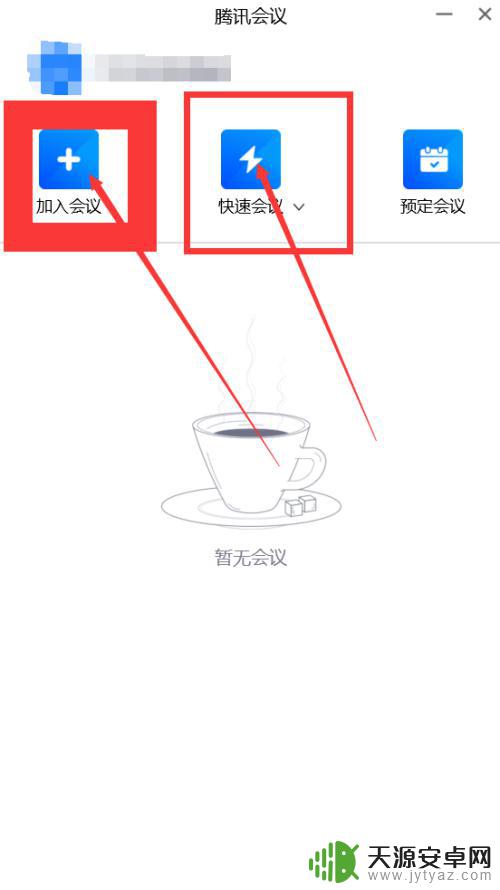
2.然后,我们在会议界面中。可以在下方找到“录制”选项,鼠标点击一下进行视频的录制。
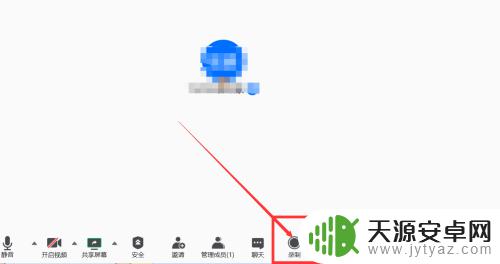
3.在录制过程中,软件会提示将录制所有软件的音频,我们需要将其他软件的音频关闭。
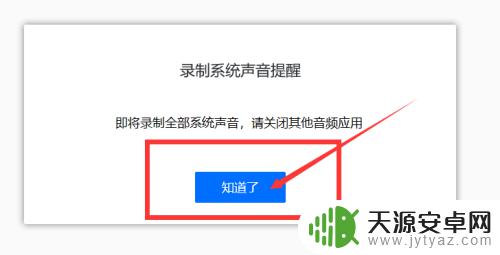
4.在录制完成后,我们需要点击录制按钮旁边的方块,点击后即可停止录制。
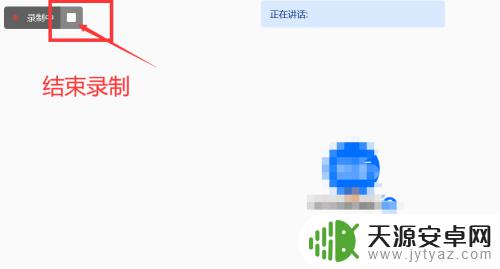
5.在录制结束后,在界面右侧会弹出一个小弹窗。在弹窗中选择“打开文件夹”可以查看录制的视频。
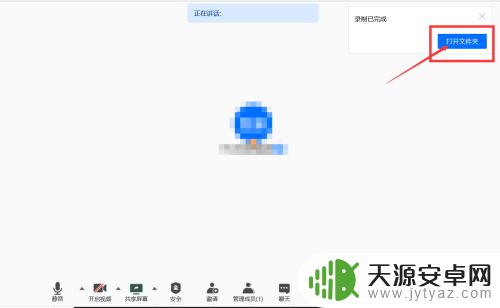
6.最后,我们打开文件夹即可查看到刚才录制的视频,双击可以进行查看。至此便完成了。
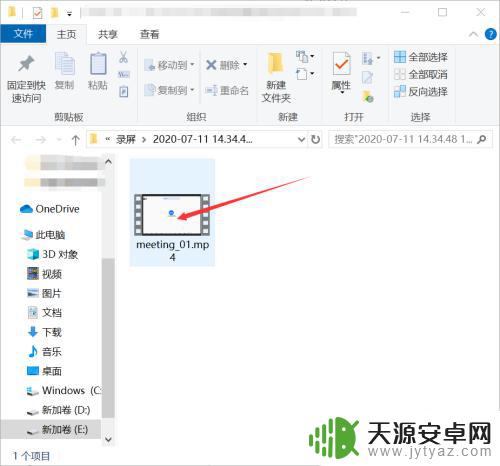
以上是关于如何通过手机录制腾讯会议视频的全部内容,如果您遇到过这种情况,可以按照小编的方法进行解决,希望本文对您有所帮助。









